データベース管理システムの初期設定
前章では、ユーザーが入力したデータを使って計算処理し、結果をviewページに反映させました。しかし、ユーザーが入力したデータや計算結果は、ページを移動すると消えてしまいます。これらをデータとして保存しておきたい場合に必要になるのが「データベース」です。
本レッスンでは、データベースに関する知識を深めるために、新しいRailsプロジェクト「restaurants_guide」を作成し、レストランの情報を登録、変更、削除できる機能を実装します。本プロジェクトでは、「PostgerSQL」という無料で使用できるオープンソースのデータベース管理システムを使用します。PosgresSQLは同じくデータベース管理システムであるMySQLと並びRails開発でよく使用します。
PostgreSQL の設定
はじめに、PostgerSQLのインストールと設定を行いましょう。今回はhome brewを使ってインストールします。
Homebrewをアップデートし、PostgreSQLをインストールします。その際バージョン指定が可能です。
brew update brew search postgresql brew install postgresql psql --version
パスを確認し、.bash_profileに必要な情報を記入します(PCにPostgreSQLの場所を教えてあげる)。
which postgres vi ~/.bash_profile export PGDATA=/usr/local/var/postgres ←.bash_profileに追記する source ~/.bash_profile
viはiterm上で開き、閲覧・編集するテキストエディタです。ここでは「.bash_profile」というファイルをiterm上で開き、一行追記します。
viでよく使うコマンドは以下の通りです。
| i | Insertモード開始(閲覧モードから編集モードへ) |
| esc | Insertモード終了(編集モードから閲覧モードへ) |
| :q | 変更を保存せずにviを終了 |
| :wq | 変更を保存してviを終了 |
posgresSQLをスタートさせるコマンドを実行します。
brew services start postgresql #サーバースタート、最初の1回だけでOK
※補足※
デフォルトのシェルがbash出ない場合、bash_profileに記載した情報が読み込まれない可能性があります。Rubyのパスがうまく通らずエラーが出ている場合は、以下のコマンドを実行し、シェルがbashになっているかを確認してください。/bin/bashと出れば問題ありません。
echo $SHELL
もしもシェルが異なる場合は、以下を実行してシェルを変更しましょう
chsh -s /bin/bash
Posticoを導入しよう
データベースを簡単に操作するためにPosticoを導入しましょう。Posticoの公式サイトからダウンロードし、applicationフォルダに保存して起動しましょう。
左下のNew Favoriteから以下のように設定してください。データベースが表示されれば準備完了です。

この教材はメンバー専用です
メンバー専用の教材にアクセスするには、
ハッカーIDでログインしてください。